如何防止手机电量不足黑屏,怎样让手机屏幕不锁定?这是许多人在日常使用手机时经常遇到的问题,随着手机功能的不断增加,电量消耗也越来越快,黑屏和屏幕锁定成为了困扰用户的常见现象。为了避免这些问题,我们可以采取一些有效的措施来延长手机电量使用时间,同时避免屏幕频繁锁定,让手机始终保持活跃状态。接下来我们将介绍一些实用的方法来解决这些问题。
怎样让手机屏幕不锁定
具体步骤:
1.点击手机设置,在设置页面点击显示
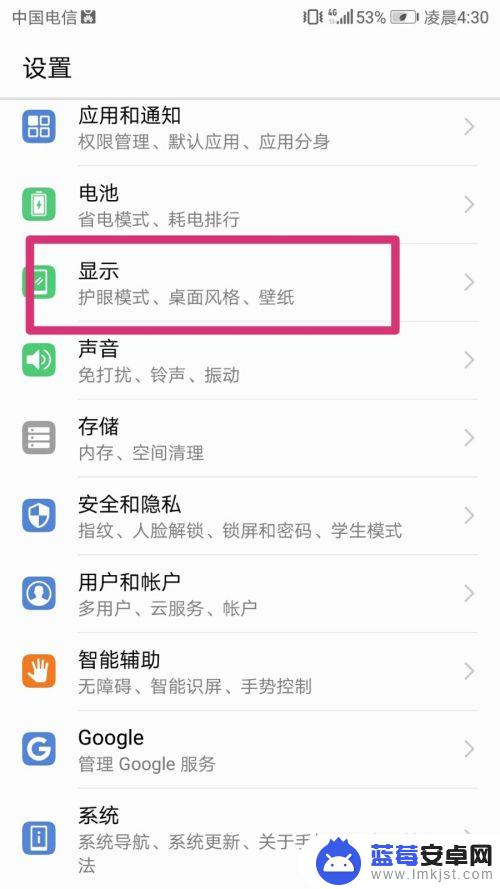
2.在显示页面,找到休眠设置。有时候我们发现休眠设置是不能操作的,什么原因呢?是由于手机处于省电模式。
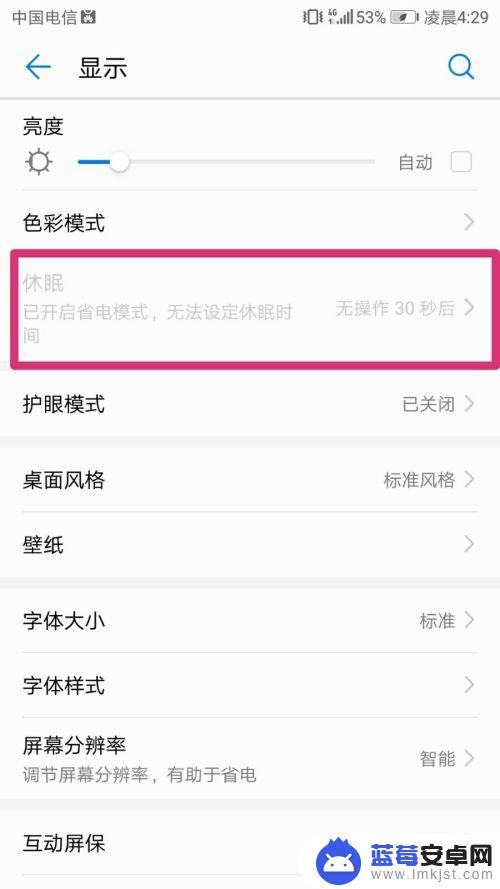
3.怎样设置才能操作休眠设置呢?
第一步,返回手机设置页面,点击电池。
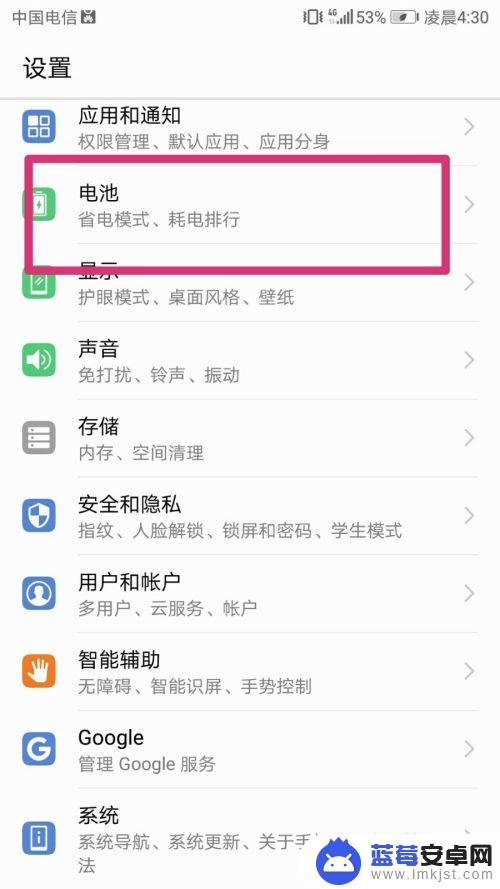
4.第二步,在电池页面将省电模式右边的按钮向左滑动,关掉省电模式。
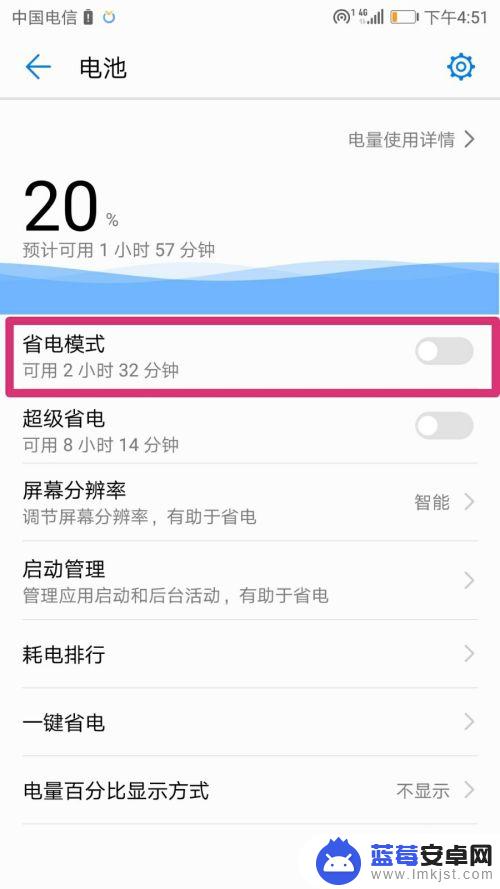
5.第三步,返回设置页面,重新点击显示,在打开页面点击休眠。
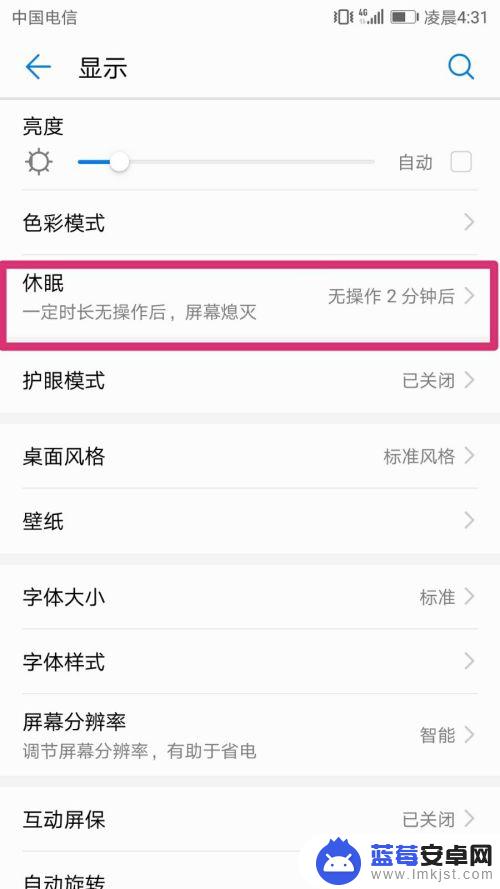
6.在弹出页面可以选择不操作休眠的时间,可以选择15秒。30秒,1分钟,2分钟,5分钟,10分钟,永不。根据需要来选择,例如选择十分钟。就是指如果手机没有任何操作,十分钟后会黑屏。
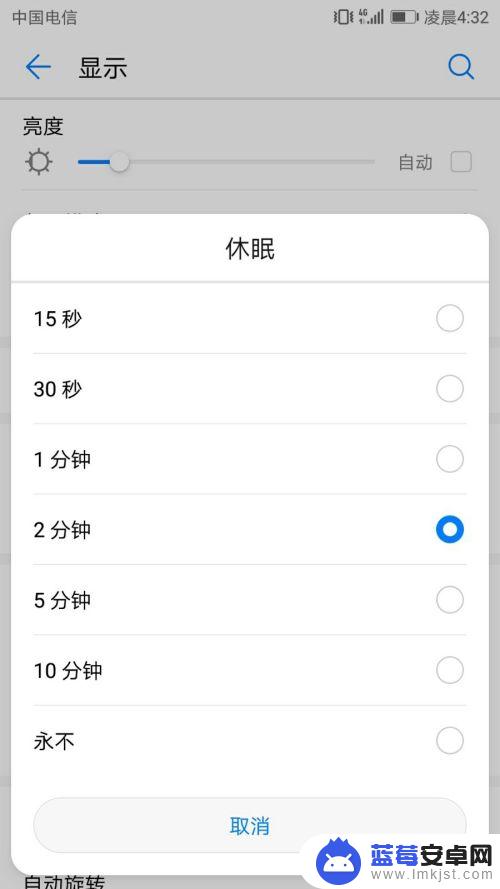
7.当然延长休眠时间会比较费电,当你使用完手机后可以重新打开省电模式。
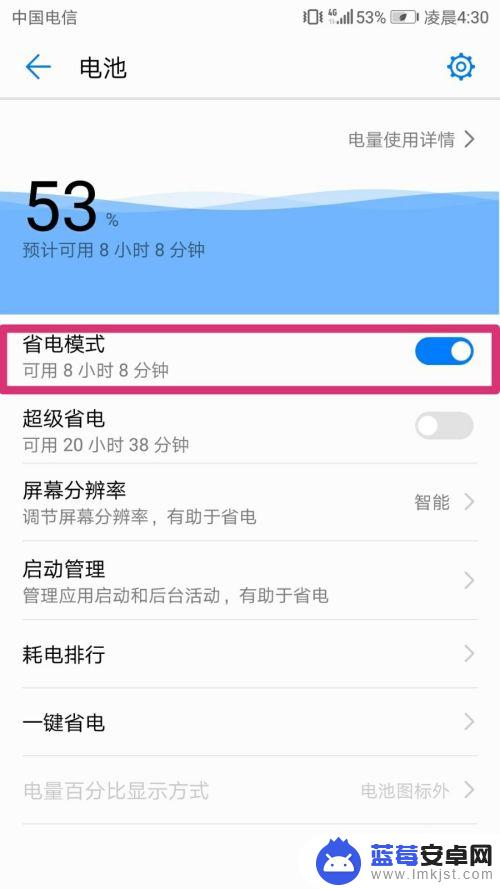
以上是如何避免手机电量不足导致黑屏的全部内容,如果遇到这种情况,你可以按照以上操作进行解决,非常简单快速,一步到位。












